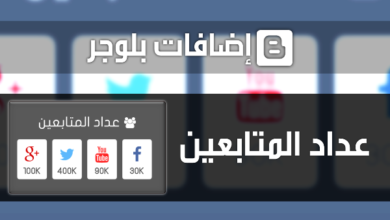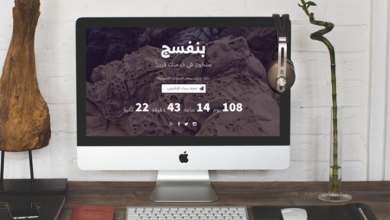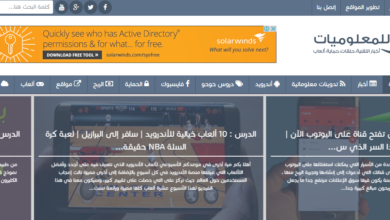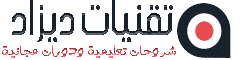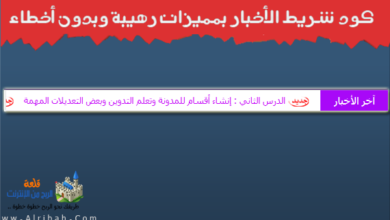L'inclusion est considérée Annonces Adsense dans les thèmesUn des éléments les plus importants recherchés par de nombreux blogueurs, qui recherchent un grand nombre de clics. Le bon endroit pour insérer des annonces Google AdSense est l’un des éléments de base sur lesquels les blogueurs expérimentés s’appuient en général, et vous pouvez désormais le faire facilement. Aujourd'hui, la manière dont Adsense est placé dans les publications est simplifiée. Allez dans le panneau de configuration de votre blog, sélectionnez "Conception", puis "Modifier le code HTML", puis cochez la case pour développer les modèles des éléments de l'interface utilisateur. Recherchez le code suivant à l'aide du pavé CTRL + F ).

<b:if cond='data:post.includeAd'> <data:adEnd/> <data:adCode/> <data:adStart/> </b:if>
Puis remplacez-le par ce code:
<b:if cond='data:blog.pageType != "item"'> <b:if cond='data:post.includeAd'> <data:adEnd/> <data:adCode/> <data:adStart/> </b:if> </b:if>
Rechercher le code suivant
<data:post.body/>
Puis collez ce code en face de si vous souhaitez que l'annonce soit insérée au-dessus du sujet, puis si vous souhaitez insérer l'annonce sous le sujet
<b:if cond='data:blog.pageType == "item"'> <b:if cond='data:post.includeAd'> <data:adEnd/> <data:adCode/> <data:adStart/> </b:if> </b:if>
Une autre façon de prouver que cela en vaut la peine, et vous pouvez désormais inclure les annonces Google Adsense où vous le souhaitez sur votre blog, ce qui facilitera la tâche des visiteurs. En outre, comme vous le remarquerez sur mon blog, les annonces Google Adsense font partie des lignes que j'écris.
Tout d'abord, connectez-vous à votre compte à l'adresse Google AdSense Créez ensuite une nouvelle annonce et copiez le code, puis utilisez un outil pour convertir le code afin de ne pas vous tromper lorsque vous la formatez, et pour utiliser cet outil,Cliquez ici"Où vous collez le code de votre compte à partir de Google Adsense dans le cadre, puis cliquez sur le bouton" Rendre le site convivial "
Accédez au tableau de bord de votre blog, choisissez "Conception", puis "Modifier, cochez la case pour développer les modèles de widgets."
Recherchez le code suivant: Si vous en trouvez deux, choisissez le deuxième code Rappel: N'oubliez pas, mon blogueur, de prendre une copie de sauvegarde de votre blog pour éviter toute erreur
<data:post.body/>
Puis remplacez-le par le code suivant:
<div expr:id='"aim1" + data:post.id'></div><div style="clear:both; margin:10px 0">"ضع كود أدسنس هنا،بعد تحويله"</div><div expr:id='"aim2" + data:post.id'><data:post.body/></div>var obj0=document.getElementById("aim1<data:post.id/>");<script type="text/javascript">var s=obj1.innerHTML;var obj1=document.getElementById("aim2<data:post.id/>");if(r>0) {obj0.innerHTML=s.substr(0,r);obj1.innerHTML=s.substr(r+16);}var r=s.search(/x3C!-- adsense --x3E/igm);</script> Remplacez ensuite la couleur rouge par le code AdSense après l'avoir converti avec l'outil susmentionné.
J'ai ajouté un petit tweak au code et c'est pour ceux qui veulent montrer des annonces de Google Adsense sur le côté du texte de sujet, que ce soit à droite, au milieu ou à gauche.

Pour ce faire, remplacez le mot clear: both par l'un des mots suivants:
float: left: pour afficher l'annonce à gauche du sujet
float: right: pour afficher l'annonce à droite du sujet
float: center: pour afficher la publicité au milieu du sujet
Maintenant, comment les annonces Google Adsense apparaissent-elles n'importe où dans l'article? La réponse est très simple, il suffit de coller le code suivant à l'endroit où vous souhaitez que l'annonce apparaisse lorsque vous écrivez ou terminez d'écrire un article sur votre blog.
Remarque: si vous n'ajoutez pas ce code dans l'article, les annonces Google Adsense s'afficheront automatiquement sous le titre de l'article
<!-- adsense -->